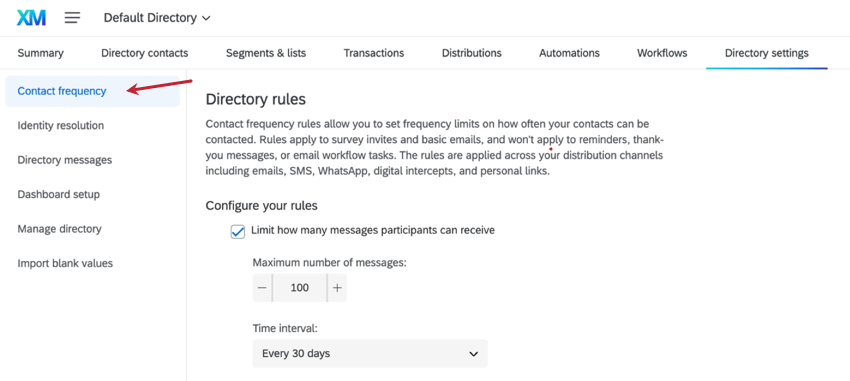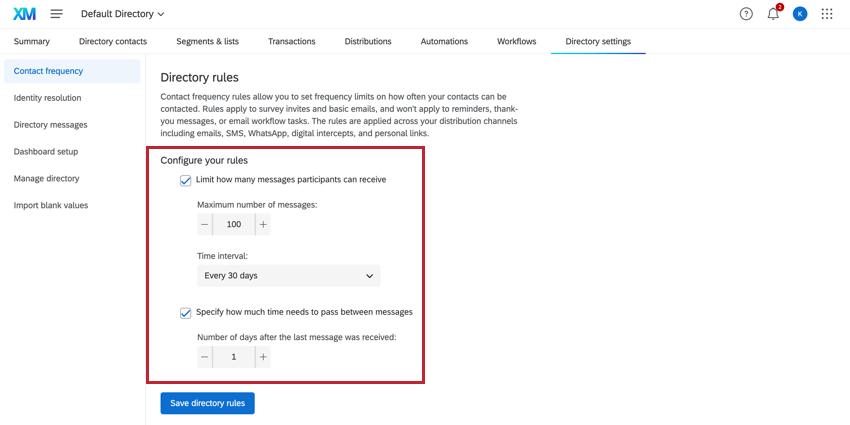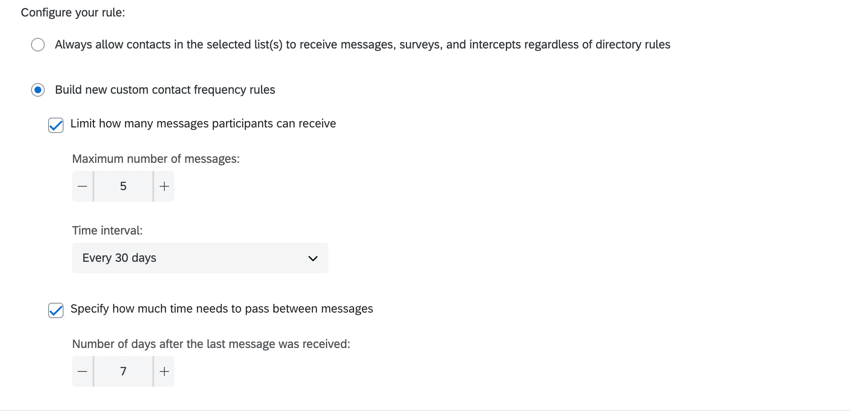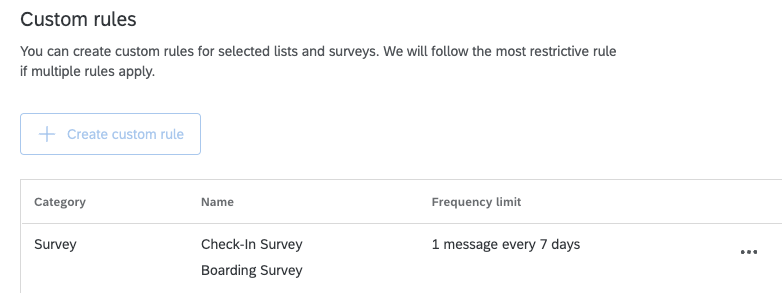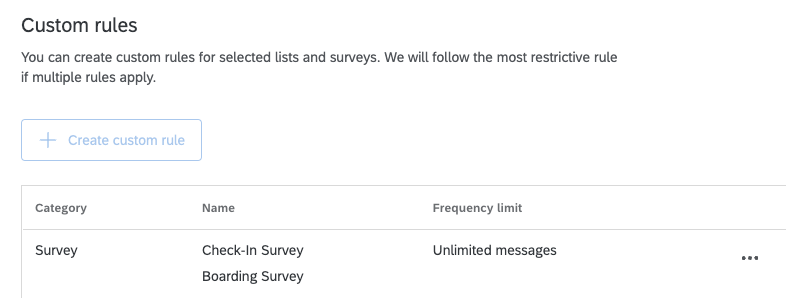連絡頻度ルール
連絡頻度ルールについて
XM DIRECTORYでは、連絡先がメッセージを受信できる頻度を決めるルールを設定することができます。これらのルールは、ディレクトリ、メーリングリスト、アンケートのレベルで適用することができます。ブランド内のユーザーがこれらの制限を超えようとすると、配信は行われますが、制限を超えたメールはスキップされます。
連絡先頻度ルールは、ディレクトリ設定タブで設定できます。 連絡先頻度 セクションが左に表示されます。
連絡先頻度設定はXM DIRECTORYでのみ有効です。
ディレクトリルール
ディレクトリルールはディレクトリ内のすべての連絡先に適用されます。これらの設定は、どちらか一方だけを有効にすることも、両方を有効にすることもできます。
- 参加者が受信できるメッセージ数を制限します:ディレクトリ内のすべての連絡先が一定時間内に受信できるメッセージ数を制限します。フィールドの最大メッセージ数を決定し、ドロップダウンから時間枠を指定します。
- メッセージの間隔を指定します:同じ連絡先に送信されるメッセージの間に必要な最小日数を入力します。このバッファは、チャネルに関係なく(例えば、SMSと電子メール)、メッセージ間に存在する必要がある。
Qtip:1日あたりの時間枠は24時間単位で表示されます。たとえば、1日に1通のみ許可するカスタムルールを作成し、回答者が1月1日の午前8時にメールを受信した場合、1月2日の午前8時以降に別のメールを受信することができます。
カスタムルール
カスタムルールでは、回答者に連絡する頻度を制限することができます。これは、招待されたアンケートか、所属しているメーリングリストのどちらかで指定することができます。これらのルールは、ディレクトリルールの例外として機能する。ルールの相互作用の詳細については、「ルールの相互作用」のセクションを参照のこと。
カスタムルールの作成
- カスタムルールの作成]をクリックします。

- このルールがメーリングリスト用かアンケート調査用かを選択します。
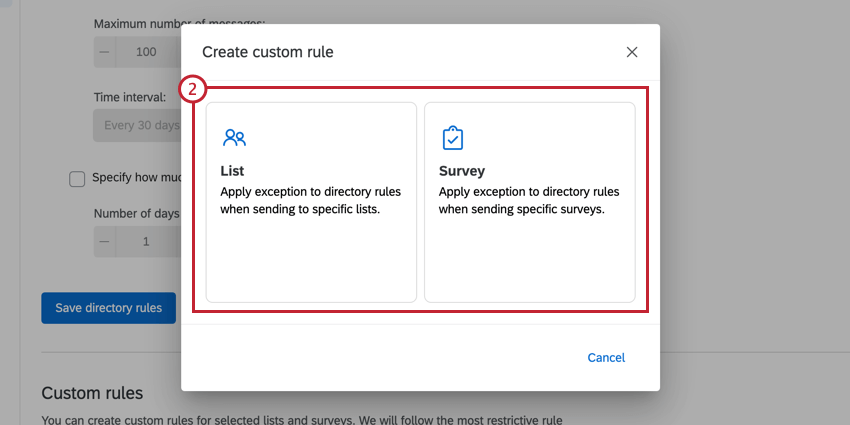
- ルールを適用するリストまたはアンケートを選択します。一度に複数選択できる。
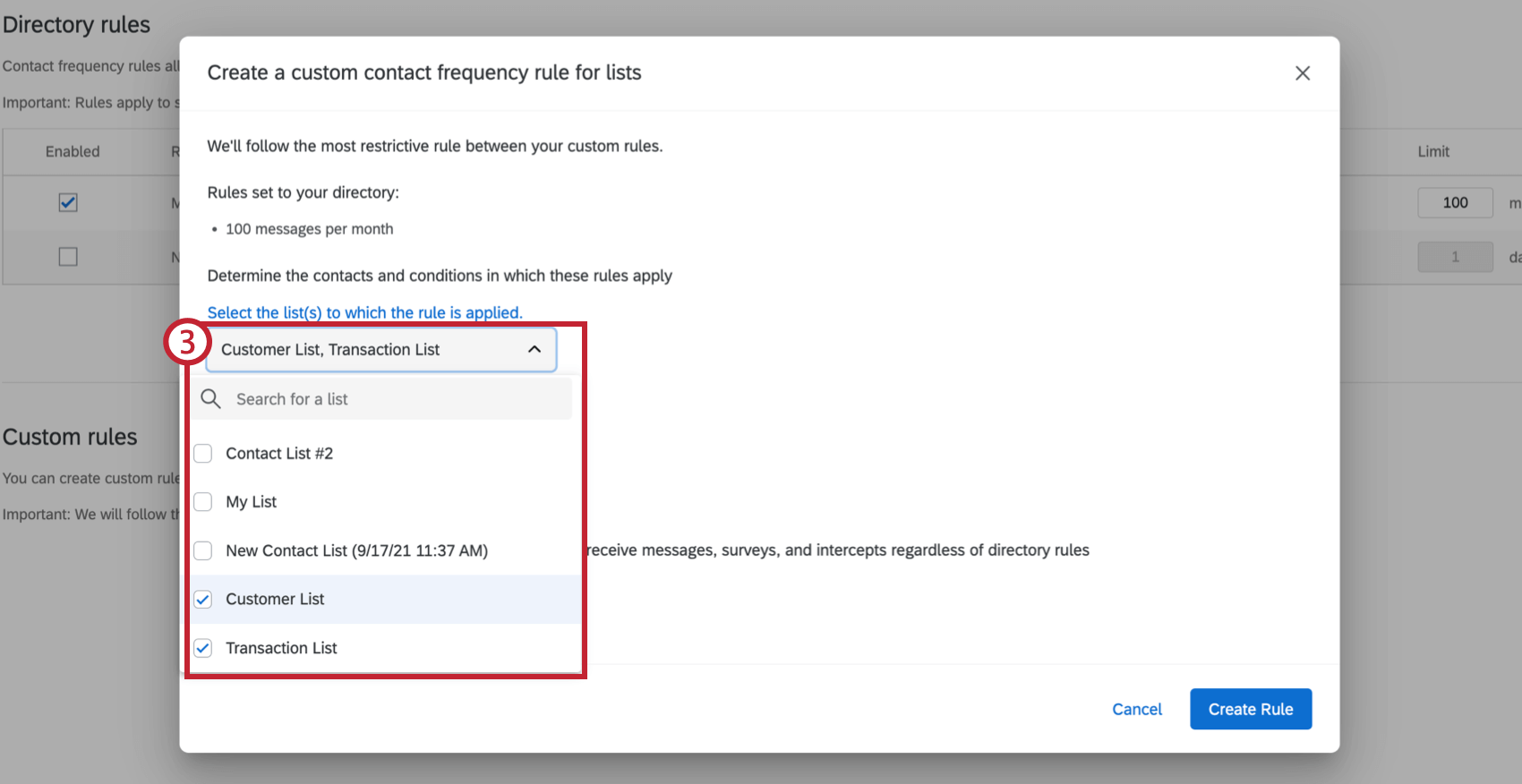 Qtip: 複数のアンケート調査または複数のリストを選択することはできますが、この 2 つを混在させた 1 つのルールを作成することはできません。リストとアンケートに同じルールが必要な場合は、アンケート調査用にルールを作成し、リスト用にまったく同じルールを再構築してください。各カスタムルールでは、最大20のリストまたはアンケートを選択できます。警告カスタムルールを設定する際にオプションとして表示するには、アンケートがアクティブな状態または公開されている必要があります。
Qtip: 複数のアンケート調査または複数のリストを選択することはできますが、この 2 つを混在させた 1 つのルールを作成することはできません。リストとアンケートに同じルールが必要な場合は、アンケート調査用にルールを作成し、リスト用にまったく同じルールを再構築してください。各カスタムルールでは、最大20のリストまたはアンケートを選択できます。警告カスタムルールを設定する際にオプションとして表示するには、アンケートがアクティブな状態または公開されている必要があります。 - ルールが適用されるメッセージタイプを選択します。これは、招待のみ、またはアンケートリンクのない招待と メール(「すべてのメッセージタイプ」)のいずれかになります。
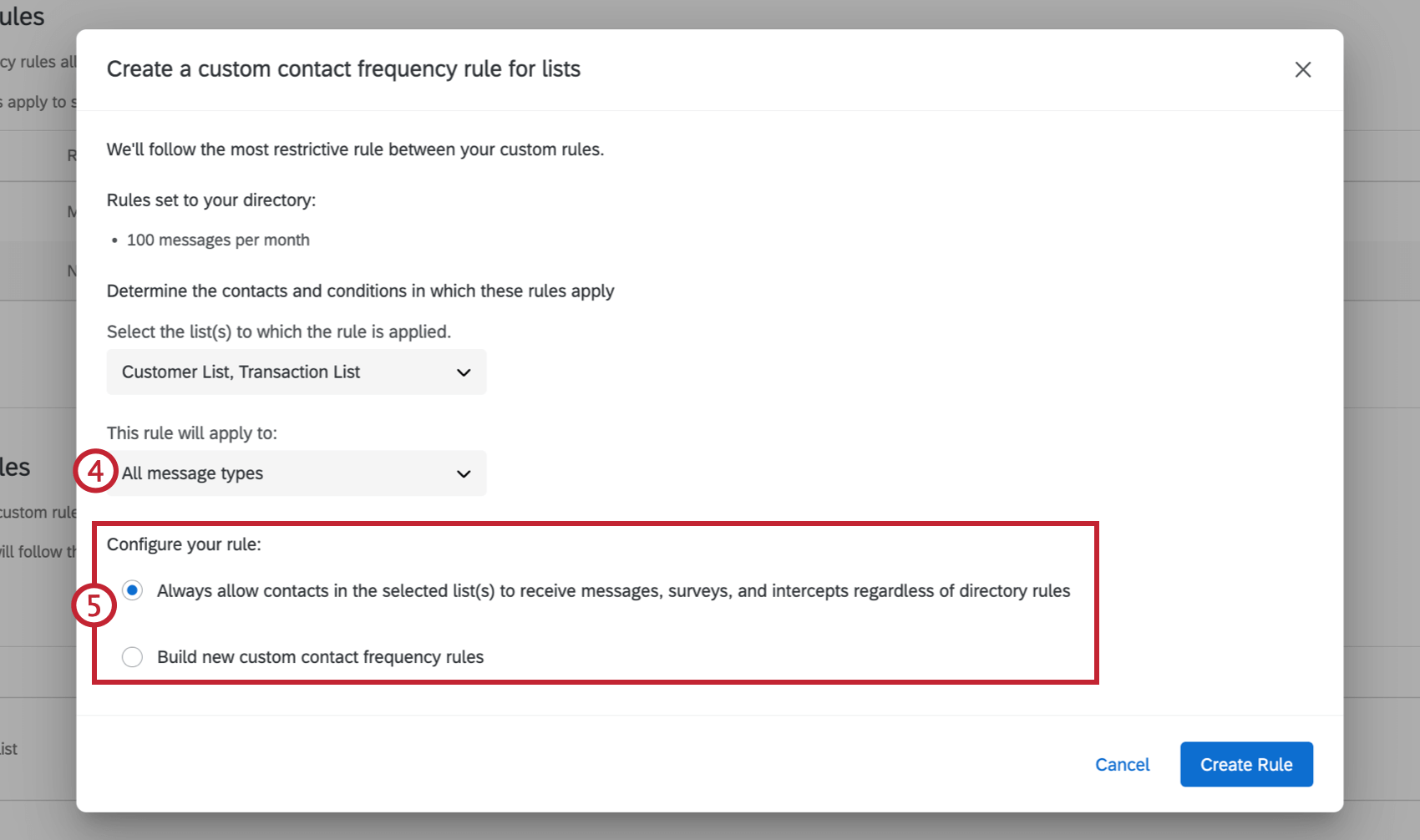
- 選択したリストの連絡先がディレクトリルールに関係なくメッセージ、アンケート、インターセプトを受信することを常に許可するか、または新しいカスタムルールを作成するかを選択します。
Qtip:選択したリストの連絡先が、ディレクトリルールに関係なくメッセージ、アンケート、インターセプトを受信できるように常に許可するを選択すると、設定したディレクトリコンタクトルールが上書きされます。このルールで指定されたリスト/アンケートにメッセージを送信すると、ディレクトリルールの代わりにこのルールが適用されます。
- 適用されるルールを選択します。各ルールが何をするのか理解できない場合は、以下の「オプション」セクションに移動してください。
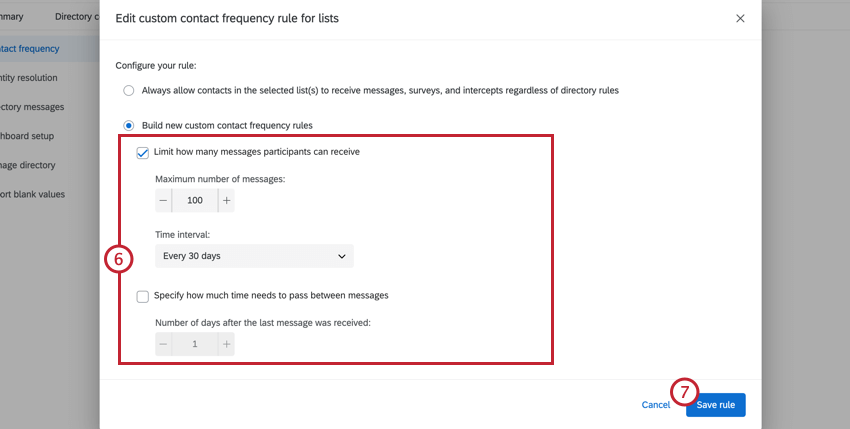
- Save ruleをクリックする。
オプション
- 連絡先が受信できるメッセージ数を制限します:連絡先が受信できるメッセージ数と時間枠を指定します。
Qtip:1ヶ月の期間は30日と定義されています。たとえば、1 か月に 1 通のメッセージのみを許可するカスタムルールを作成した場合、回答者は 3 月 31 日にメールを受信しても、4 月 30 日まで次のメールを受信できません。
- メッセージ間の時間経過を指定する:メッセージの間隔を日数で指定します。
- 既存のディレクトリルールを無視し、上書きします:他の連絡先頻度ルールをすべて無視し、カスタムルールを優先します。ルールの相互作用の詳細については、「ルールの相互作用」のセクションを参照のこと。
ルールの相互作用
カスタムルールにIgnoreが含まれ、既存のディレクトリルールを上書きする場合、このルールは他のカスタムルールやディレクトリルールに関係なく適用される。この設定は、常に他のすべてのルール設定より優先される。
既存のディレクトリルールを無視して上書きする」を含むルールがない場合、ディレクトリ連絡先頻度ルールに関係なく、このリスト/アンケートに送信されたメッセージの受信を常に許可するを含むカスタムルールは、他のすべてのルールを上書きします。
どちらの設定も有効でない場合は、最も制限の厳しい設定のカスタムルールまたはディレクトリルールが適用される。
複数のルールが同じ配信に適用される場合、以下の優先順位リストの中で最も高いものだけが適用されます。複数のルールが同じ優先度を持つ場合、最も制限の厳しいルールが適用される:
- 既存のディレクトリルールを無視して上書きする」を有効にしたルール
- ディレクトリルールに関係なく、このリスト/アンケートに送信されたメッセージの連絡先への受信を常に許可する」を有効にしたルール
- カスタムルール
- ディレクトリルール
カスタムルールが評価されるとき
カスタムルールは、配信が開始された瞬間に評価されます。ルールが設定されているときに配信がスケジュールされ、配信が送信される前にルールが削除された場合、配信は以前に設定されたルールには従いません。
同様に、カスタム頻度ルールは配信の途中では適用されません。つまり、連絡頻度ルールのために通常は許可されない複数のメールを、メールアドレスが受信する可能性があります。例えば、メーリングリストの各連絡先に対して、月に1回だけメールを受信できるようにカスタムルールを設定したとします。メーリングリストに同じメールアドレスが3回含まれる場合、そのアドレスには3通のメールが送信されます。
カスタムルールは過去の配信も振り返る。特定のアンケートやリストに対してすでに配信を行った後に、カスタムの頻度ルールを作成した場合、そのルールはすでに配信された配信と合わせて評価されます。さらに、このルールがどこまで振り返ることができるかは無限だ。
例今日、次のアンケートの招待を送信する前に、メッセージの間隔を 180 日空けなければならないというカスタムルールを設定したとします。
30日前(ルールを設定する前)にメッセージを受け取った連絡先があり、明日(ルールを設定した後)に招待を受け取る予定になっています。明日、招待状が届くのだろうか?
カスタムルールは過去の配信を振り返るので、連絡先にはメールが届きません。
複数のリストまたはアンケートを使用したカスタムルール
各カスタムルールでは、一度に最大 20 のリストまたはアンケートを選択できます。特定の受信者に配信を送信すべきかどうかを判断するために、複数のリストまたはアンケートを持つカスタムルールは、リストに送信されたすべての配信に対して評価されます。
例 クアルトリクス航空の(1)チェックインと(2)搭乗後のトランザクションアンケートに関連するカスタム連絡頻度ルールを設定しました。このルールは、これら 2 つのアンケートに関連する配信を 1 週間に 1 回以上送信しないように設定されています。
トビーはクアルトリクス航空の顧客で、シアトルからニューヨークへ飛び、シカゴで乗り継ぐとします。つまり、2つのフライトがあり、チェックインと搭乗が2セットあることになる。
この例で示したカスタムルールでは、トビーはシアトルでチェックインするときに、アンケートの招待という1つのアンケートを受けるだけです。シアトルで搭乗し、シカゴにチェックインし、シカゴで搭乗してもアンケートはもらえない。それが意図されたものなら、それでいい。しかし、それぞれの別々のエクスペリエンスをアンケート調査したいのであれば、ルールを変える必要がある。
たとえば、1週間の連絡先を制限する代わりに、ディレクトリのルールに関係なく配信を受けられるようにする、といった具合です: